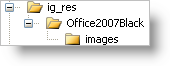
デザインタイムの代わりにランタイムにアプリケーション スタイリングを有効にしたい場合があります。AppStylingManager コンポーネント(Infragistics.WebUI.Shared アセンブリに置かれている)を使用してこれを実行できます。ただし、プロジェクトに必要なディレクトリ/サブディレクトリを作成し、アプリケーション スタイリングが正しく適用されるために必要なすべてのファイル(CSS および画像)をコピーする必要があります。
注: 以下のアプローチがひとつの Web フォームで機能します。Web サイト全体でアプリケーション スタイリングを有効にしたい場合は、 「web.config ファイルを使用してアプリケーション スタイリングを有効にする」を参照してください。
AppStyleMananger コンポーネントを使用してアプリケーション スタイリングを有効にするには、次の手順に従ってください。
ソリューション エクスプローラで、アプリケーション スタイリングを有効にしたい Web サイトを右クリックして、[追加] をポイントして、[新規フォルダ] を選択します。このフォルダに "ig_res" という名前をつけます。
ig_res フォルダを右クリックして ig_res フォルダのサブフォルダを作成し、[新規フォルダ] を選択し "Office2007Black" と名前を付けます。
Office2007Black フォルダを右クリックして Office2007Black フォルダのサブフォルダを作成し、以下のスクリーンショットに示すように、[新規フォルダ] を選択し "images" と名前を付けます。
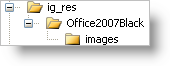
ig_res フォルダを右クリックし、[既存の項目を追加…] を選択します。StyleSets がデフォルトでインストールされるフォルダ C:\Documents and Settings\All Users\Documents\Infragistics\2021.1\ASP.NET\StyleLibraries に移動します。すべての CSS ファイルおよび画像をコピーして、前述の手順で作成した対応するフォルダに貼り付けます。
注: 代わりに Windows エクスプローラでは、手順 4 で指定したデフォルトのインストール パスに移動します。希望する StyleSet(すなわち、Office2007Black)でフォルダを検索し、それを ig_res フォルダにコピー アンド ペーストします。Microsoft® Visual Studio® は、必要なサブフォルダを作成し、すべてのファイルをコピーします。
Web サイトの Web.config ファイルを開きます。ファイルの一番上近くで、開始の <configuration> タグを検索し、以下の XML の抜粋を配置します。この XML の抜粋によって、Web サイトでアプリケーション スタイリングが有効になります。
XML の場合:
<configSections>
<section name="infragistics.web"
type="System.Configuration.SingleTagSectionHandler,System,
Version=1.0.3300.0, Culture=neutral, PublicKeyToken=b77a5c561934e089" />
</configSections>
ASPX コード ビハインドで、Page_Load イベントに以下のサンプル コードを配置します。このコードによってアプリケーション スタイリングが可能となり、StyleSet を Office2007Black に設定します。
Visual Basic の場合:
Private Sub Page_Load(ByVal sender As System.Object, _ ByVal e As System.EventArgs) Handles MyBase.Load 'ASP.NET コントロールのアプリケーション スタイル Infragistics.WebUI.Shared.AppStyling.AppStylingManager.Settings.EnableAppStyling = true Infragistics.WebUI.Shared.AppStyling.AppStylingManager.Settings.StyleSetName = "Office2007Black" 'Ultimate UI for ASP.NET AJAX コントロールのアプリケーション スタイル Infragistics.Web.UI.AppStylingManagerDesign.Settings.EnableAppStyling = true Infragistics.Web.UI.AppStylingManagerDesign.Settings.StyleSetName = "Office2007Black" End Sub
C# の場合:
private void Page_Load(object sender, System.EventArgs e)
{
//ASP.NET コントロールのアプリケーション スタイル
Infragistics.WebUI.Shared.AppStyling.AppStylingManager.Settings.EnableAppStyling = true;
Infragistics.WebUI.Shared.AppStyling.AppStylingManager.Settings.StyleSetName = "Office2007Black";
//Ultimate UI for ASP.NET AJAX コントロールのアプリケーション スタイル
Infragistics.Web.UI.AppStylingManagerDesign.Settings.EnableAppStyling = true;
Infragistics.Web.UI.AppStylingManagerDesign.Settings.StyleSetName = "Office2007Black";
}
注: AppStylingManager または AppStylingManagerDesign のいずれかのプロパティを設定すると、すべての Ultimate UI for ASP.NET コントロールのスタイルを設定されます。
アプリケーションを実行します。プロジェクトのすべての Ultimate UI for ASP.NET コントロールに Office2007Black スタイルが適用されます。